FAX-1360
Vanlige spørsmål og feilsøking |
Hvordan kan jeg forbedre dårlig utskriftskvalitet?
Brother anbefaler sterkt at kundene ikke bruker generisk blekk eller refill i Brother blekkpatroner. Bruk av uoriginal rekvisita kan påvirke ytelse, utskriftskvalitet og pålitelighet av maskinen siden blekktype i ekte Brother blekkpatroner sørger for smøring og at skrivehode ikke blir tett. Brother begrensede garantien gjelder ikke for eventuelle problem som skyldes bruk av uautorisert tredjeparts blekk og / eller kassetter.
Rengjøring av skrivehodet, justering av vertikal justering og / eller erstatte blekkpatroner kan forbedre utskriftskvaliteten. For å identifisere hvilke skrivehoder som må rengjøres og hvis justeringen må innstilles, skriv ut testarket ved å følge fremgangsmåten nedenfor:
Kontrollere utskriftskvaliteten:
- Skriv ut Testutskrift.
- Trykk Ink eller Ink Management knappen på kontrollpanelet på maskinen.
- Trykk opp eller ned knappen for å velge Test utskrift og trykk OK.
- Trykk opp eller ned knappen for å velge Utskriftskvalitet og trykk OK.
- Trykk Start. Maskinen vi da begynne å skrive ut test siden.
- Undersøk utskriftskvaliteten på testutskriften. Det er representert ved en skråstilt firkant- mønster bestående av individuelle blokker.
- Sammenlign utskriftskvaliteten på Testutskriften du nettopp skrevet med de tre eksemplene nedenfor:
(A)Komplett blokk mangler: (B) De fleste av de korte diagonale linjer mangler (C) Enkelte deler av korte diagonale linjer mangler 
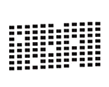
- Displayet vil da spørre deg om utskriftskvaliteten er OK. Trykk2 for å velge Nei for probøem med sort.
- Displayet vil spørre deg om du ønsker å starte rengjøring. Eksempel: Start Rengjøring?
Press 1 to choose Yes. The machine starts cleaning the print head. - Når maskinen er ferdig rense skrivehodet, trykkStart. En ny testutskrift vil da bli skrevet ut.
- Gjenta rengjøring og kvalitetskontroll etter trinn4-6.
- Sammenlign den andre eller tredje testutskriften med det første du skrev ut i trinn 1:
-
- Hvis utskriftskvalitet på første testutskriften matchet Eksempel (A) eller (B) og du ikke kan se noen forbedringer på andre eller tredje testutskrift ,vennligst ta kontakt med Brother support.
- Hvis utskriftskvaliteten på første testutskriften matchet Eksempel (A) eller (B) og du se forbedring på andre eller tredje testutskriften men det er ikke perfekt, gjenta rengjøring og kvalitetskontrollen tre ganger (totalt fem ganger ). Hvis du ikke ser noen ytterligere forbedring etter det vennligst ta kontakt med Brother support.
- Hvis utskriftskvalitet på første testutskriften matchet Eksempel (C) og du ikke se noen forbedringer på andre eller tredje testutskriften, gjenta rengjøring og kvalitetskontrollen tre ganger (totalt fem ganger). Hvis du fortsatt ikke ser noen forbedring vennligst ta kontakt med Brother support..
- Hvis utskriftskvalitet på første testutskriften matchet Eksempel (A) eller (B) og du ikke kan se noen forbedringer på andre eller tredje testutskrift ,vennligst ta kontakt med Brother support.
-
Kontrollere innrettingen avpapiret:
- Trykk Ink eller Ink Management på kontrollpanelet.
- Trykk opp eller ned knappen vor å velge Test Utskrift og trykk OK.
- Trykk opp eller ned knappen for å velge Justering og trykk OK. .
- Trykk Start. Maskinen begynner å skrive ut kontrollarket for innretting.
- Sjekk testutskriftene i 600dpi for å se om nummer 5 er mest lik nummer 0. Displayet vil spørre om du ønsker å justere.
Eksempel: Er justering OK?
- Sjekk testutskriftene i 600 dpi for å se om nummer 5 er mest lik nummer 0, trykk 1 for å avslutte justeringen og gå til punkt 7.
- Hvis en av de andre er mest lik 0, trykk 2 for å velge Nei og gå til punkt 6.
- Sjekk testutskriftene i 600 dpi for å se om nummer 5 er mest lik nummer 0, trykk 1 for å avslutte justeringen og gå til punkt 7.
- Velg det nummer som er mest lik nummer 0.
- Trykk Stop/Exit.
For instruksjoner om bytte av blekkpatroner, vennligst klikk her.
